Popravite napako trgovine Windows 10 Update 0x80D05001
Miscellanea / / May 02, 2022

Več uporabnikov sistema Windows 10 se sooči s kodo napake 0x80D05001, ko ste posodobili operacijski sistem ali če vaša trgovina Windows ne namesti najnovejših posodobitev. Vsak uporabnik sistema Windows naleti na napako 0x80D05001 v Microsoft Store kot po posodobitvi sistema Windows. Kljub temu obstaja toliko vdorov, ki jih je treba odpraviti, ne glede na njihov primer. Če se tudi vi spopadate s posodobitvijo sistema Windows 10 0x80d05001 ali napako v trgovini Microsoft Store, vam bo ta vodnik pomagal to rešiti. Torej, nadaljujte z branjem.
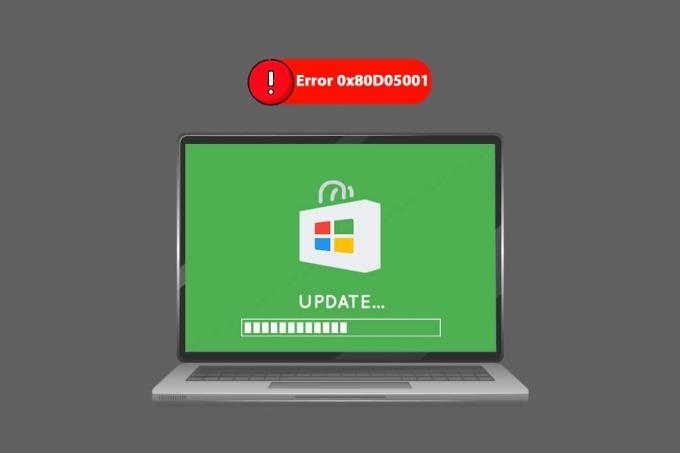
Vsebina
- Kako popraviti napako trgovine Windows 10 Update 0x80D05001
- 1. način: Zaženite orodje za odpravljanje težav Windows Update
- 2. način: Zaprite procese v ozadju
- 3. način: sinhronizacija časa in datuma
- 4. način: Izbrišite predpomnilnik trgovine Windows
- 5. način: Popravite poškodovane datoteke
- 6. način: Posodobite Windows
- 7. način: Zaženite skeniranje zlonamerne programske opreme
- 8. način: Znova zaženite osnovne storitve Windows
- 9. način: onemogočite proxy ali VPN (če je na voljo)
- 10. način: Začasno onemogočite protivirusni program (če je na voljo)
- 11. način: onemogočite požarni zid Windows Defender (ni priporočljivo)
- 12. način: uporabite naslove Google DNS
- 13. način: Ponastavite komponente Windows Update
- 14. način: prilagodite datoteke registra sistema Windows
- 15. način: Ponastavite Microsoft Store
- 16. način: Ponovno registrirajte Microsoft Store
- 17. način: znova namestite Microsoft Store
- 18. način: Ustvarite nov uporabniški profil
- 19. način: Izvedite obnovitev sistema
- 20. način: Ponastavite računalnik
Kako popraviti napako trgovine Windows 10 Update 0x80D05001
Preden se lotite kakršnih koli metod za odpravljanje težav, morate vedeti glavni razlog, ki prispeva k napaki. To vam bo pomagalo razumeti vzroke in preprečiti enako v bližnji prihodnosti. Tukaj je nekaj pogostih dejavnikov, ki vodijo do 0x80d05001 Windows 10 posodobitev ali napaka v trgovini Microsoft Store.
- Procesi v ozadju, ki motijo nalogo posodabljanja.
- Nepravilne nastavitve datuma in ure.
- Poškodovan predpomnilnik Windows Store.
- Poškodovane sistemske datoteke in konfiguracije.
- Zastarel OS Windows.
- Motnje proxy/VPN.
- Motnje protivirusnega programa/požarne zidove.
- Poškodovane komponente za posodobitev sistema Windows.
- Napačno konfigurirana trgovina Windows.
V tem razdelku boste izvedeli najboljše metode za odpravljanje težav, ki vam bodo pomagale odpraviti napako 0x80d05001 posodobitev sistema Windows 10 ali napako v trgovini Microsoft Store. Sledite jim po navodilih in uživajte v rezultatih.
Opomba: Prepričajte se, da ustvarite a Točka za obnovitev sistema za obnovitev računalnika, ko gre kaj narobe.
1. način: Zaženite orodje za odpravljanje težav Windows Update
Zelo pogosto se soočite s pogostimi napakami pri aplikacijah Windows. Windows 10, 8 in 7 ima vgrajeno orodje za odpravljanje težav, ki odpravlja vse težave, ki sprožijo določene napake. Če se po posodobitvi operacijskega sistema srečujete z 0x80d05001, vam bo v pomoč zagon programa za odpravljanje težav Windows Update. Po drugi strani pa, če se med katerim koli postopkom Microsoft Store soočate z isto napako, vam svetujemo, da zaženete orodje za odpravljanje težav z aplikacijami Windows Store.
Če želite to narediti, si oglejte naš vodnik Kako zagnati orodje za odpravljanje težav Windows Update in izvedite korake po navodilih. Ko dokončate orodje za odpravljanje težav Windows Update, vam svetujemo, da zaženete Orodje za odpravljanje težav z aplikacijami Microsoft Store tako, da sledite podobnim korakom kot prej.

Sledite navodilom na zaslonu, da odpravite težave, o katerih je poročalo orodje za odpravljanje težav.
2. način: Zaprite procese v ozadju
Vsi procesi v ozadju niso združljivi in čisti. Nekaj od njih vam lahko prepreči dostop do drugih več procesov, ki prispevajo k številnim težavam. Ko je taka težava 0x80d05001 posodobitev sistema Windows 10 ali napaka v trgovini Microsoft Store. Zato vam v tem primeru svetujemo, da zaprete vse procese v ozadju v vašem računalniku. Sledite našemu vodniku Kako končati opravilo v sistemu Windows 10 za izhod iz vseh procesov v ozadju ali preprosto izstop iz vsakega programa enega za drugim.
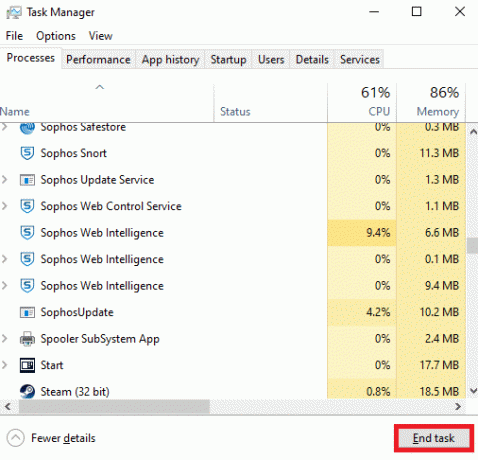
Po zagotovitvi zaprtja vseh procesov v ozadju.
Preberite tudi: Popravite napako v trgovini Windows 0x80072ee7
3. način: sinhronizacija časa in datuma
Če se nastavitve časa in datuma v vaši regiji ne sinhronizirajo, morda ne boste izvajali nobene funkcije v trgovini Microsoft Store. Pred namestitvijo ali izvedbo kakršnega koli opravila v trgovini Microsoft Store se morate zavedati, da bodo te aplikacije preverile vaš računalnik za določena potrdila in če so ura, pas in datum na tej stopnji napačni, se bodo vsa potrdila štela za neveljavno. Za prilagoditev in potrditev nastavitev datuma in ure sledite spodnjim korakom.
1. pritisnite in držite Tipke Windows + I skupaj odpreti Nastavitve sistema Windows.
2. Zdaj kliknite na Čas & Jezik.

3. Nato v Datum čas zavihek, se prepričajte Samodejno nastavite čas in Samodejno nastavite časovni pas možnosti so vklopljene.

4. Nato kliknite na Sinhroniziraj zdaj kot je poudarjeno zgoraj.
5. Zdaj pa preklopite na Regija zavihek v levem meniju in Država ali regija možnost, se prepričajte, da ste izbrali Združene države kot je prikazano.
Opomba: Če spremenite regijo, boste odpravili napako 0x80d05001 Microsoft Store, če se težava pojavi za določeno regijo. Po odpravljanju težave se prepričajte, da spremenite regijo nazaj v svoje geografsko območje.
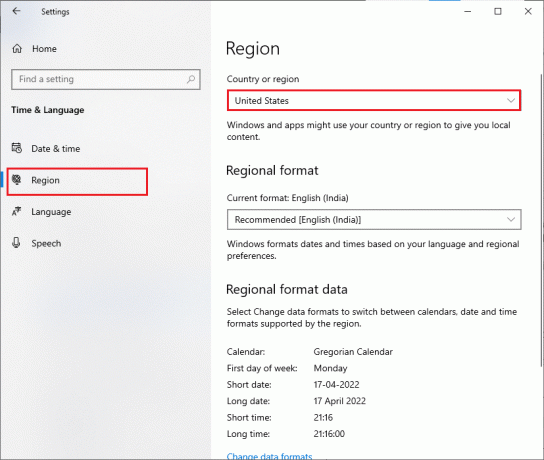
4. način: Izbrišite predpomnilnik trgovine Windows
Predlagamo, da izbrišete predpomnilnik Windows Store, če se soočate z napako 0x80d05001 Microsoft Store. S tem boste počistili ves poškodovan predpomnilnik in komponente v trgovini Windows in ga tako popravili. Odstranitev predpomnilnika Windows Store lahko preprosto izvedete z enim ukazom, kot je navedeno spodaj.
1. pritisnite in držite Tipke Windows + R hkrati odpreti teci pogovorno okno.
2. Zdaj pa tip wsreset.exe in zadel Vnesite ključ.

Prepričajte se, da ste odpravili napako 0x80d05001 Microsoft Store.
Preberite tudi: Popravite napako pri aktiviranju sistema Windows 10 0x80072ee7
5. način: Popravite poškodovane datoteke
Poleg zagona orodja za odpravljanje težav sta v sistem vgrajena orodja System File Checker (SFC) in Deployment Image Servicing and Management (DISM) za odpravljanje poškodovanih datotek in komponent. Če menite, da so krivec poškodovane sistemske datoteke, morate začeti skeniranje naprave, ki preprečuje 0x80d05001 posodobitev sistema Windows 10 ali napako v trgovini Microsoft Store. Preberite naš vodnik naprej Kako popraviti sistemske datoteke v sistemu Windows 10 in sledite navodilom za popravilo vseh poškodovanih datotek.

Rezultat postopka skeniranja bo prikazal eno od teh sporočil:
- Zaščita virov Windows ni odkrila nobenih kršitev integritete.
- Zaščita virov Windows ni mogla izvesti zahtevane operacije.
- Zaščita virov Windows je našla poškodovane datoteke in jih uspešno popravila.
- Zaščita virov Windows je odkrila poškodovane datoteke, vendar nekaterih ni mogla popraviti.
Počakajte, da se celoten postopek zaključi in preverite, ali ste odpravili obravnavano napako.
6. metoda: Posodobite Windows
Napake in težave s popravki v vašem računalniku pogosto prispevajo k napaki pri posodobitvi sistema Windows 10 0x80d05001. Microsoft izdaja posodobitve, ki so polne funkcij in postopkov, ki vam bodo pomagali odpraviti težave v prejšnjih različicah. Zato se prepričajte, ali ste posodobili svoj operacijski sistem Windows in če so v teku kakšne posodobitve, uporabite naš vodnik Kako prenesti in namestiti najnovejšo posodobitev sistema Windows 10
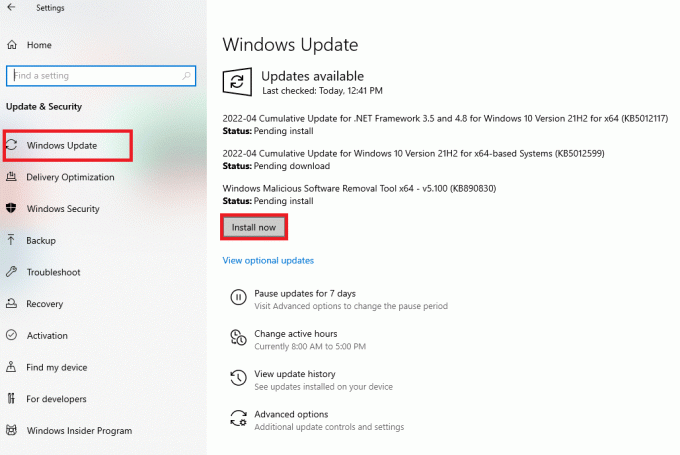
Po posodobitvi operacijskega sistema Windows preverite, ali ste odpravili napako 0x80d05001 posodobitev sistema Windows 10 ali napako v trgovini Microsoft Store.
Preberite tudi: Kako unovčiti darilno kartico na Microsoftovem računu
7. način: Zaženite skeniranje zlonamerne programske opreme
Več Microsoftovih strokovnjakov meni, da vam bo skeniranje računalnika pomagalo ohraniti vaš računalnik brez groženj. Če je v vaš računalnik vdor virusov ali zlonamerne programske opreme, v računalnik z operacijskim sistemom Windows 10 ne morete namestiti nobenih novih posodobitev in aplikacij. Zato vam svetujemo, da skenirate svoj računalnik v skladu z navodili v našem priročniku Kako zaženem skeniranje virusov v računalniku?
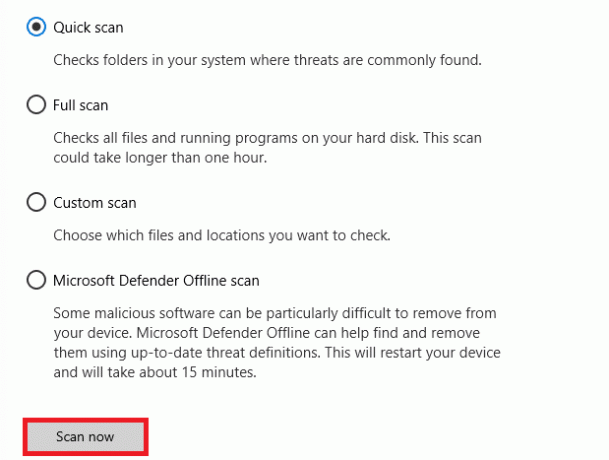
Če želite odstraniti zlonamerno programsko opremo v računalniku, si oglejte tudi naš vodnik Kako odstraniti zlonamerno programsko opremo iz računalnika v sistemu Windows 10.
8. način: Znova zaženite osnovne storitve Windows
Nekatere pomembne storitve Windows, kot so Windows Update in storitve inteligentnega prenosa v ozadju, morajo biti omogočene v vašem računalniku, da se izognete napaki pri posodobitvi sistema Windows 10 0x80d05001. Storitve inteligentnega prenosa v ozadju uporabljajo katero koli prosto pasovno širino za namestitev najnovejših posodobitev, tako da vaš računalnik namesti kakršno koli posodobitev le, če ni v teku nobena druga namestitev. Če so te storitve v vašem sistemu onemogočene, je večja verjetnost, da se boste soočili z obravnavano napako. Zato znova zaženite osnovne storitve Windows, kot je navedeno spodaj.
1. Pritisnite na tipka Windows, tip Storitve in kliknite na Zaženi kot skrbnik.

2. Zdaj se pomaknite navzdol in dvokliknite na Storitev inteligentnega prenosa v ozadju.

3. Zdaj izberite Vrsta zagona do Samodejno, kot je prikazano.
Opomba: Če Stanje storitve je Ustavil se, nato kliknite na Začni gumb. Če Stanje storitve je Tek, kliknite na Ustavi se in začnite znova.
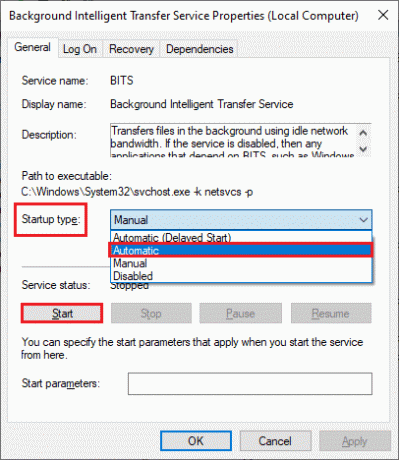
4. Kliknite na Uporabi > V redu da shranite spremembe.
5. Ponovite vse te korake za druge storitve Windows, kot je Kriptografske storitve, namestitveni program MSI in storitve Windows Update.
Preberite tudi:Popravite, da storitev Intel RST ne deluje v sistemu Windows 10
9. način: onemogočite proxy ali VPN (če je na voljo)
Proxy strežniki premostijo vrzel med spletnimi stranmi in končnimi uporabniki. Iz varnostnih razlogov bo vaš računalnik blokiral komunikacijsko povezavo s proxy strežniki in tako se pojavi posodobitev sistema Windows 10 0x80d05001. Glede na uporabniška poročila je več uporabnikov potrdilo, da so lahko rešili obravnavano napako tako, da so onemogočili odjemalce proxy in VPN. Če ta situacija velja za vas, preberite naše Kako onemogočiti VPN in proxy v sistemu Windows 10 in izvedite korake, kot je navedeno v članku.
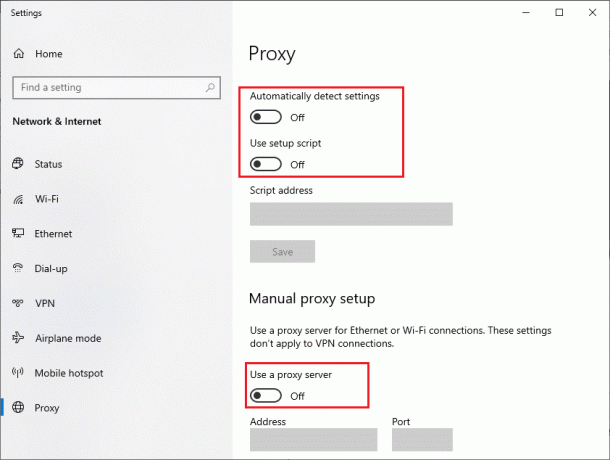
Ko onemogočite odjemalca VPN in proxy strežnike, preverite, ali ste popravili kodo napake 0x80D05001. Kljub temu, če se soočate z isto težavo, se poskusite povezati z a mobilno dostopno točko.
10. način: Začasno onemogočite protivirusni program (če je na voljo)
Vaša dejanja v trgovini Microsoft Store lahko včasih blokira vaš protivirusni program in se lahko konča s posodobitvijo sistema Windows 10 0x80d05001 ali napako v trgovini Microsoft Store. Če želite odpraviti morebitne težave z združljivostjo med trgovino Windows in protivirusnim programom, se morate obrniti izklopite nekatere super varnostne funkcije v varnostnem paketu ali popolnoma onemogočite program v računalniku. Preberite naš vodnik naprej Kako začasno onemogočiti protivirusni program v sistemu Windows 10 in sledite navodilom, da začasno onemogočite protivirusni program v računalniku.

Ko namestite aplikacije iz trgovine Microsoft Store v računalnik z operacijskim sistemom Windows 10, znova omogočite protivirusni program, da se izognete morebitnim zlonamernim napadom.
Preberite tudi:Kako odstraniti McAfee LiveSafe v sistemu Windows 10
11. način: onemogočite požarni zid Windows Defender (ni priporočljivo)
Več uporabnikov, ki so imeli težave s posodobitvijo sistema Windows 10 0x80d05001 ali napako v trgovini Microsoft Store, je potrdilo, da je vklop zaščite požarnega zidu pomagal pri obvladovanju težave. Če je v tem primeru požarni zid Windows Defender blokiral katero koli aplikacijo, jo morate omogočiti ali začasno onemogočiti varnostne papirje požarnega zidu v računalniku. Če ne veste, kako onemogočiti požarni zid Windows Defender, naš vodnik Kako onemogočiti požarni zid Windows 10 vam bo pomagal pri tem.
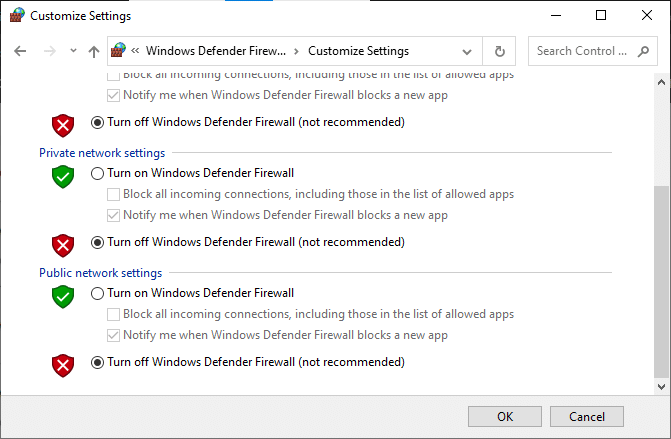
Ko namestite aplikacijo, ki jo potrebujete, znova omogočite zbirko požarnih zidov.
12. način: uporabite naslove Google DNS
Sistem domenskih imen (DNS) je bistvenega pomena za vzpostavitev internetne povezave. Včasih so lahko naslovi DNS, ki jih zagotovi vaš ponudnik internetnih storitev, zelo počasni, zato se boste v računalniku z operacijskim sistemom Windows 10 soočili z napako 0x80d05001 posodobitev sistema Windows 10 ali napako v trgovini Microsoft Store. Google DNS ima naslova IP 8.8.8.8 in 8.8.4.4, ki si jih je enostavno zapomniti za vzpostavitev varne povezave DNS med odjemalcem in strežnikom.
Tukaj je naš preprost vodnik Kako spremeniti nastavitve DNS v sistemu Windows 10 ki vam bo pomagala spremeniti svoje naslove DNS v računalniku. Prav tako lahko preklopite na kateri koli Open DNS ali Google DNS v računalniku z operacijskim sistemom Windows 10, tako da sledite našemu vodniku Kako preklopiti na OpenDNS ali Google DNS v sistemu Windows. Sledite navodilom in preverite, ali lahko v računalnik namestite posodobitve ali aplikacije iz trgovine Microsoft Store.
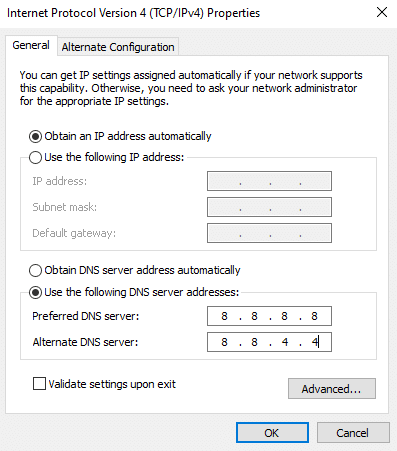
Preberite tudi:Kako spremeniti nastavitve strežnika DNS v sistemu Windows 11
13. način: Ponastavite komponente Windows Update
Nekaj neskladnosti komponent za posodobitev bo povzročilo napako 0x80d05001 pri posodobitvi sistema Windows 10 v vašem računalniku z operacijskim sistemom Windows 10. To se zgodi pogosteje, če je vaša komponenta za posodabljanje zataknjena limbo stanje (sploh se ne odprejo in ne zaprejo). To težavo lahko hitro odpravite tako, da ponastavite komponente Windows Update v računalniku. Če želite popraviti poškodovane komponente Windows Update v računalniku, sledite našemu vodniku Kako ponastaviti komponente Windows Update v sistemu Windows 10.
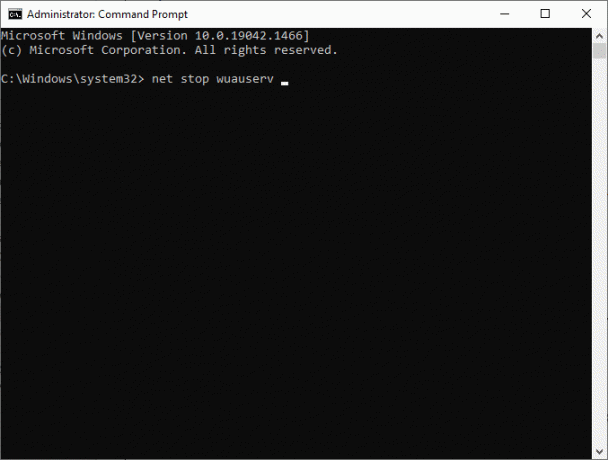
Ta preprost postopek vključuje izvajanje niza ukazov v ukaznem pozivu, tako da se vse bistvene storitve Windows znova zaženejo v vašem računalniku z operacijskim sistemom Windows 10. Po izvedbi vseh ukazov preverite, ali ste odpravili napako 0x80d05001 posodobitev sistema Windows 10 ali Microsoft Store.
Opomba: Lahko uporabite avtomatizirano orodje za popravilo da odpravite obravnavano napako.
14. način: prilagodite datoteke registra sistema Windows
Nato vam svetujemo, da počistite pot za prenos posodobitev za Windows, da odpravite napako 0x80d05001 posodobitev sistema Windows 10 ali napako v trgovini Microsoft Store. Vedno morate biti previdni pri ravnanju z registrom Windows, sicer lahko na koncu izgubite svoje datoteke. Sledite spodnjim korakom, da prilagodite registrske ključe in tako odpravite obravnavano napako.
1. Pritisnite na tipka Windows in tip Urednik registra, nato kliknite na Zaženi kot skrbnik.

2. Zdaj pa pojdite na naslednje pot v urejevalnik registra.
HKEY_LOCAL_MACHINE\SOFTWARE\Policies\Microsoft\Windows\WindowsUpdate
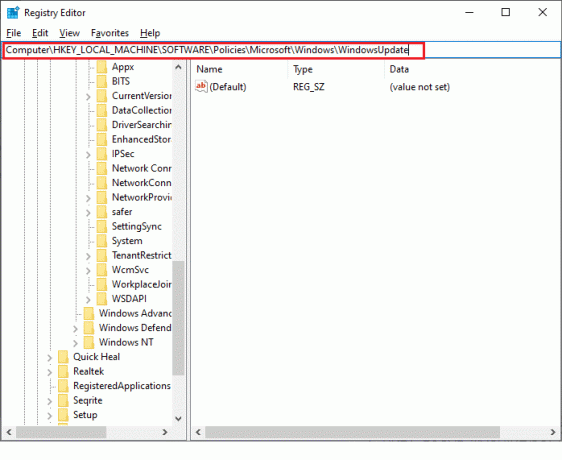
3. V desnem podoknu poiščite WUServer in WIStatusServer.
3A. Če jih ne najdete, ne morete odstraniti poti za prenos posodobitev za Windows. Pojdite naprej na naslednji način odpravljanja težav.
3B. Če najdete vnose, jih z desno tipko miške kliknite in kliknite Izbriši.

4. Na koncu znova zaženite računalnik in preverite, ali ste odpravili napako pri posodobitvi sistema Windows 10 0x80d05001 ali ne.
Preberite tudi:Popravite posodobitev za Windows 10, ki čaka na namestitev
15. način: Ponastavite Microsoft Store
Brisanje vseh podatkov in poškodovanega predpomnilnika, povezanega z Microsoft Store, je mogoče s ponastavitvijo. Vendar ta postopek ne izbriše nobenih aplikacij in iger, ki ste jih že namestili. Zato vam svetujemo, da ponastavite Microsoft Store, da odpravite napako 0x80d05001 Microsoft Store.
1. Pritisnite na tipka Windows in tip Microsoft Store, nato kliknite na Nastavitve aplikacije.

3. Zdaj se pomaknite navzdol po Nastavitve zaslon in kliknite na Ponastaviti možnost, kot je označeno.
Opomba: Podatki vaše aplikacije bodo med ponastavitvijo izbrisani Microsoft Store.

4. Zdaj potrdite poziv s klikom na Ponastaviti in ponovni zagon računalnika.
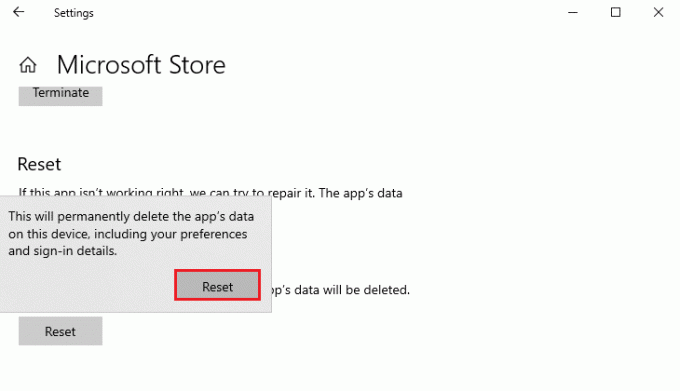
16. način: Ponovno registrirajte Microsoft Store
Če ponastavitev Microsoft Store ne odpravi kode napake 0x80D05001 Microsoft Store, vam bo morda pomagala ponovna registracija. Sledite spodnjim navodilom.
1. Pritisnite na tipka Windows in tip Windows PowerShell, nato kliknite na Zaženi kot skrbnik.

3. Zdaj vnesite dano ukaz in zadel Vnesite ključ.
PowerShell -ExecutionPolicy Unrestricted -Command "& {$manifest = (Get-AppxPackage Microsoft. WindowsStore).InstallLocation + 'AppxManifest.xml'; Add-AppxPackage -DisableDevelopmentMode -Register $manifest}
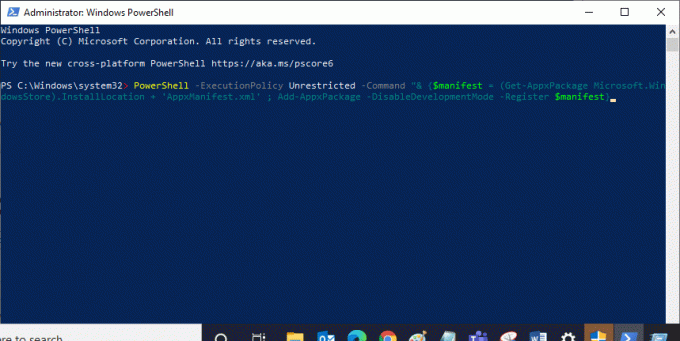
4. Počakajte, da se ukaz izvede, in poskusite odpreti Microsoft Store. Zdaj boste lahko zagnali Minecraft brez napak.
Preberite tudi:Kako popraviti napako 0x80070002 Windows 10
17. način: znova namestite Microsoft Store
Če vam vse te metode ne pomagajo odpraviti obravnavane napake, potem nimate druge možnosti, kot da znova namestite Microsoft Store. S tem boste odstranili celotne poškodovane datoteke, povezane z aplikacijo, in se nikoli ne boste soočili s kodo napake 0x80D05001, ki je nastala v procesih Microsoft Store.
1. Kosilo Windows PowerShell kot skrbnik.
2. Zdaj pa tip get-appxpackage – allusers in zadel Vnesite ključ.
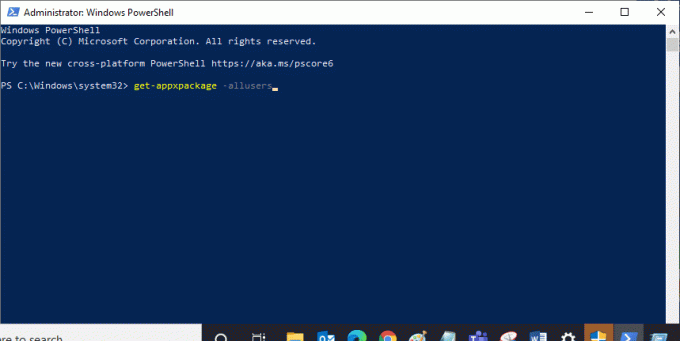
3. Zdaj pa poišči Microsoft. WindowsStore Poimenujte in kopirajte vnos PackageFullName.
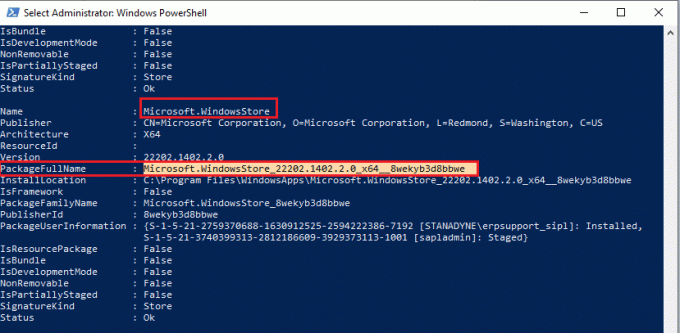
4. Zdaj pojdite na novo vrstico v oknu PowerShell in vnesite odstrani-appxpackage sledi presledek in vrstico, ki ste jo kopirali v predhodnem koraku. Izgleda,
odstrani-appxpackage Microsoft. WindowsStore_22202.1402.2.0_x64__8wekyb3d8bbwe
Opomba: Ukaz se lahko nekoliko razlikuje glede na različico sistema Windows, ki jo uporabljate.
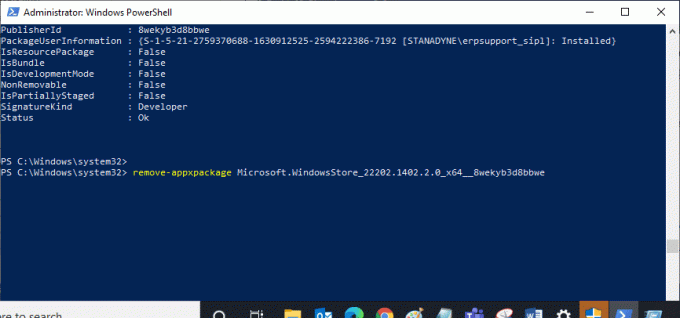
5. zdaj, Microsoft Store bo izbrisan iz vašega računalnika. zdaj, ponovno zaženite računalnik.
6. Nato ga znova odprite, da ga znova namestite Windows PowerShell kot skrbnik in vnesite naslednji ukaz.
Add-AppxPackage -register "C:\Program Files\WindowsApps\Microsoft. WindowsStore_11804.1001.8.0_x64__8wekyb3d8bbwe\AppxManifest.xml" – DisableDevelopmentMode

7. Končno bo Microsoft Store znova nameščen v vaš računalnik in ne boste več imeli nobenih kod napak.
18. način: Ustvarite nov uporabniški profil
Vse napake in napake, povezane z uporabniškim profilom, je mogoče odpraviti z ustvarjanjem novega uporabniškega računa. Nov uporabniški profil lahko ustvarite tako, da sledite korakom, opisanim v našem priročniku, Kako ustvariti lokalni uporabniški račun v sistemu Windows 10
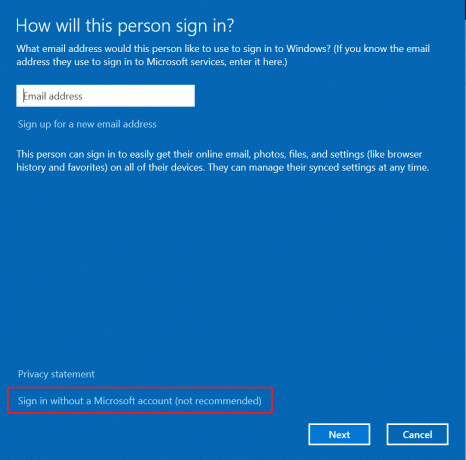
Ko ustvarite nov uporabniški profil, preverite, ali ste odpravili napako 0x80D05001 v trgovini Windows.
Preberite tudi:Popravite napako Windows Update 0x80070005
19. način: Izvedite obnovitev sistema
Če vam nobena od metod ni pomagala, poskusite ponastaviti računalnik na prejšnjo različico, kjer je dobro deloval. Enako lahko preprosto implementirate tako, da sledite našemu navodilu Kako uporabljati obnovitev sistema v sistemu Windows 10.

Zahvaljujoč tej funkciji. Zdaj bi popravili 0x80D05001 posodobitev sistema Windows ali napako v trgovini Microsoft Store.
20. način: Ponastavite računalnik
Če z Microsoft Store ne najdete težav, vendar se še vedno sooča s kodo napake 0x80D05001, vam svetujemo, da ponastavite računalnik. Če želite odpraviti obravnavano težavo, preberite in izvedite korake v našem priročniku Kako ponastaviti Windows 10 brez izgube podatkov.
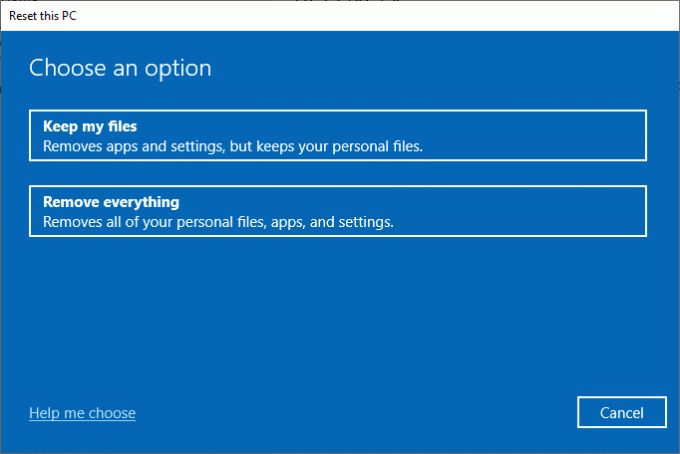
Priporočeno:
- Popravite omrežno napako 0x00028001 v sistemu Windows 10
- Popravek Ne morem namestiti kumulativne posodobitve KB5008212 v sistemu Windows 10
- Kako popraviti napako Windows Update 0x80070057
- Popravite napako posodobitve sistema Windows 10 0x80072ee7
Upamo, da je bil vodnik koristen in ste ga lahko popravili 0x80d05001 Napaka pri posodobitvi sistema Windows 10. Obiščite našo stran za več kul nasvetov in trikov in pustite svoje komentarje spodaj. Sporočite nam, kaj želite izvedeti naslednje.



